

1、首先同时按下win10电脑键盘上的win+R快捷键打开电脑的运行窗口,在打开的运行窗口中,输入taskmgr.exe命令并单击回车,打开任务管理器;
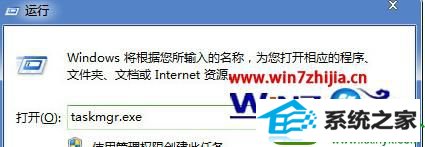
2、或者可以检查一下,win10系统中的taskmgr.exe程序是否受损,首先win10系统的运行窗口,然后输入cmd并单击回车;
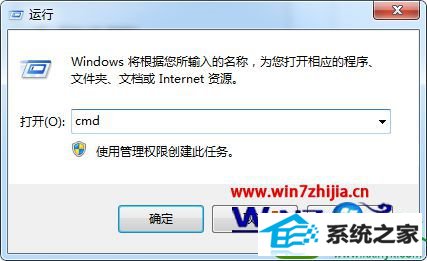
3、在打开的命令提示符窗口中,输入C:/windows/system32>dir task*.*并单击回车,在出现的结果中,检查是否存在taskmgr.exe.manifes文件,如果有就将该文件删除掉,即可解决任务管理器无法被打开问题。

上面就是关于win10电脑下无法使用快捷组合键打开任务管理器窗口的解决方法,有碰到这样问题的用户可以参照上面的方法步骤进行操作吧
本站发布的系统与软件仅为个人学习测试使用,不得用于任何商业用途,否则后果自负,请支持购买微软正版软件!
Copyright @ 2022 大师系统版权所有